修复 Photoshop 损坏文件的前 3 种便捷方法
 更新于 索美利亚 / 20年2021月10日00:XNUMX
更新于 索美利亚 / 20年2021月10日00:XNUMX几乎所有人都已经安装并尝试过Photoshop,因为我们不能否认该程序在图形设计、照片编辑和图像创建方面非常出色。 使用 Photoshop,您可以享受许多编辑功能,尤其是照片和图像。 例如徽标、逼真的设计、网站设计、3D 艺术作品等等。 事实上,对于摄影师、图形、广告、模因设计师和视频游戏艺术家来说,这个程序已经成为他们编辑生活的一部分。
但是,当然,我们总会遇到意想不到的情况。 主要问题之一是会有损坏的 Photoshop 文件。 问题肯定会这样,为什么会这样? 你将如何解决这个问题? 你想知道怎么做吗? 继续阅读这篇文章直到最后。


指南清单
FoneLab数据检索器-从计算机,硬盘驱动器,闪存驱动器,存储卡,数码相机等中恢复丢失/删除的数据。
- 轻松恢复照片,视频,文档和更多数据。
- 恢复之前预览数据。
1.为什么Photoshop文件损坏
Photoshop 文件也很容易受到攻击,就像其他文件一样。 这并不意味着这是一个流行的工具,它不能被破坏。 该工具的文件也可能遇到损坏等问题。 并且,最大的需求之一是确定 photoshop 文件损坏的原因或原因。 在下面的列表中确定文件损坏的原因。
原因 #1. 工作或保存 PSD 文件时突然断电或故障。
通常,操作系统是复杂的。 他们需要一个适当的关闭过程,确保在计算机完全关闭之前适当地关闭所有正在运行的任务。 因此,每当突然断电或发生故障时,很可能会对计算机及其数据造成严重损坏。
原因#2。 文件保存错误
错误地保存 Photoshop 文件,有一点是肯定的,一定会出错。 最有可能的是,该文件将被损坏。 当您不正确地保存文件时,它总是会被损坏。
原因#3。 不兼容
当您尝试使用旧版本打开已从最新版本的 PhotoShop 编辑或保存的 PSD 文件时,该文件可能会损坏。
原因#3。 硬盘问题
当硬盘由于逻辑或物理故障而发生故障时,可能会发生数据丢失。 硬盘驱动器的全部内容可能会损坏或不可用。
原因#4。 病毒攻击
文件损坏问题的最常见来源是计算机病毒。 Adobe Photoshop 文件,例如 PSD、PSB 和 PDD,容易受到病毒感染。 您可以通过将代码添加到计算机病毒中来快速感染应用程序和文件。 此外,它可能会覆盖或破坏文件的某些部分。
原因#5。 软件故障
大多数计算机程序,例如 Adobe Photoshop,都有内部错误,导致它们停止工作或出现意外行为。 当软件出现故障时,文件可能会损坏。
这些只是 Photoshop 文件可能损坏的部分或 5 个原因。 其实还是有很多的,但是上面的原因只是这类问题的常见原因。 但是,在本文的下一部分中,我们将提供 3 个您可能会使用并可以帮助您的解决方案。
2. 如何修复损坏的 Photoshop 文件
如果有问题,当然有解决方案。 当您的 Photoshop 文件损坏时,总会有办法解决这个问题。 事实上,有很多方法。 您可能会看到修复损坏的 Photoshop 文件的方法。
方法 1. 检查打开最近选项卡
你很熟悉 打开最近 如果您是 Photoshop 用户,请使用此功能。 如果 Photoshop 文件在损坏时只有几分钟的历史,您应该在 打开最近 选项。 如果损坏的 Photoshop 文件在“最近”选项卡中可见,您应该打开它。 如果文件正确打开,您可以保存它。 如果 Photoshop 文件由于文件使用不正确而损坏,则此选项非常有用。
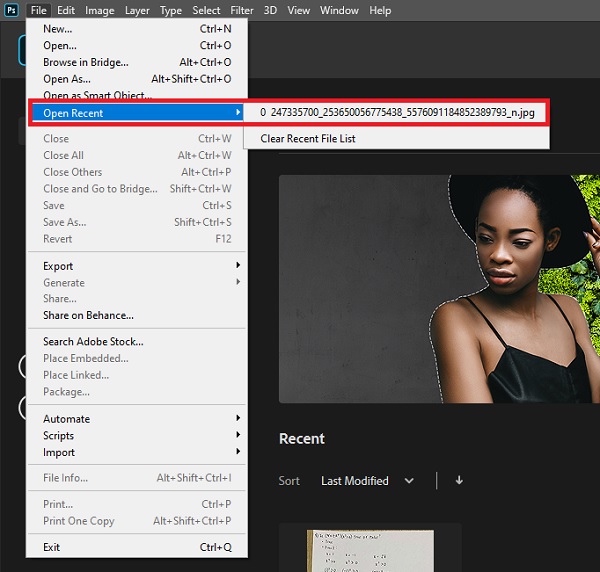
方法 2. 修复已损坏的先前版本的 Photoshop 文件
通过恢复损坏文件的先前版本,可以修复或修复问题。 有关如何操作,请参阅以下步骤。
如何修复先前版本损坏的 Photoshop 文件的步骤:
去 档案总管 并找到损坏的文件,然后右键单击。
然后,选择 还原以前的版本 选项。 接下来,单击 恢复 在找到损坏或损坏的 PSD 文件的旧版本后。
之后,要确认,请单击 恢复.
当弹出特定文本图层包含缺少字体的消息时,打开 Photoshop 并再次打开恢复的 PSD 文件,单击 OK 当弹出一条消息说某些文本层包含缺少的字体时。
接下来,检查所有图层,用图层标记缺失的部分。 最后,将 PSD 文件另存为新文件。

方法 3. 从临时文件修复损坏的 PSD 文件
假设您的 Photoshop 文件由于 Adobe Photoshop 或您的 Windows 系统意外崩溃而损坏。 在这种情况下,您可以尝试使用临时文件恢复损坏的 PSD 文件。 请参阅并按照以下步骤修复您的 Photoshop 损坏的文件。
首先,在您的计算机上打开 Photoshop 程序。 然后,选择 文件 从文件菜单中。
接下来,单击 可选 并将 .temp 文件扩展名替换为 .psd。
之后,如果您单击,您将能够再次访问未保存的工作 可选.
最后,将恢复的损坏 PSD 文件从 .temp 文件保存为 PC 上的 .psd 文件。
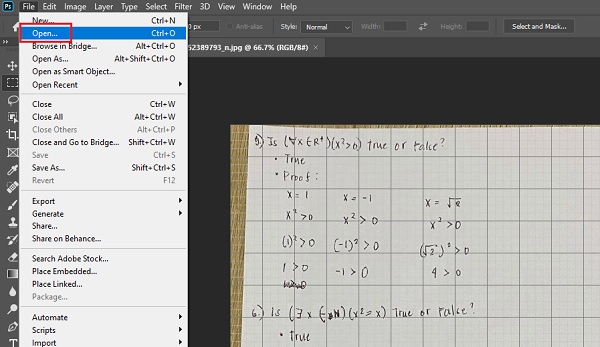
这些现在是修复损坏的 Photoshop 文件的 3 种方法。 如果您需要恢复丢失或删除的损坏的 PSD 文件, FoneLab数据检索器 是完成工作的完美方式。
FoneLab数据检索器-从计算机,硬盘驱动器,闪存驱动器,存储卡,数码相机等中恢复丢失/删除的数据。
- 轻松恢复照片,视频,文档和更多数据。
- 恢复之前预览数据。
3. 如何使用 Data Retriever 恢复 Photoshop 文件
当存在损坏的文件时,也可能会删除数据。 不过别担心, FoneLab数据检索器 是您可以使用的最好的程序之一。 这是一个安全的工具和方便的手段 从您的计算机恢复已删除或丢失的数据. 当您在 Photoshop 程序上损坏了文件并删除了图像时,请使用这个可靠的工具来检索它们。 以下是您可以遵循的简单步骤。
如何使用 FoneLab 数据检索器恢复 Photoshop 文件的步骤:
首先,在您的计算机上下载并安装 FoneLab Data Retriever。 安装过程完成后,该工具将自动启动。

接下来,选择要恢复的数据类型。 由于是Photoshop,请单击 图片 选项。 然后,点击 Scan 扫描 开始扫描操作。
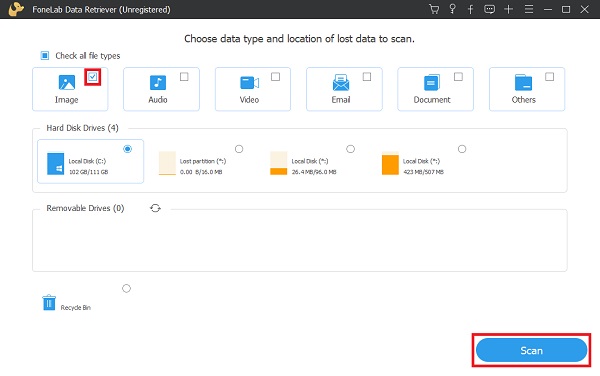
扫描过程完成后,找到并检查 创新方案事业部 要恢复的损坏文件。 选择好后,最后点击 恢复 按钮。 等到恢复过程完成,就是这样!

您可以使用 FoneLab 数据检索工具恢复所有已删除和丢失的数据。 如果您还有一个损坏的 photoshop 文件并删除了它,您仍然可以使用此替代程序来检索它。
4. 关于如何修复损坏的 Photoshop 文件的常见问题
1. 如何修复在线损坏的PSD文件?
尝试使用值得信赖的在线 Adobe Photoshop 修复工具来恢复损坏的 PSD 文件,而无需下载桌面程序。 在最严重的数据损坏情况下,PSD Repair Kit Online 可以帮助修复损坏的 PSD 文件数据。 为此,请打开您的网络浏览器并转到 Adobe Photoshop 修复工具,然后上传损坏的文件。 之后,该文件将在 10 天内自动从服务器中删除。 接下来,输入您的电子邮件并按照屏幕上的说明完成修复。 最后,付费下载修复后的文件。
2. 我可以不损坏 Photoshop 文件吗?
绝对没错! 您可以尝试打开损坏的 PSD 文件的扁平副本,方法是在计算机的文件应用程序中找到它,然后在按住键盘上的 Alt (Windows) 或 Option + Shift (Mac) 的同时单击它。 此外,通过遵循上述方式、修复或方法,您将能够不损坏您的文件。
最后,我们无法避免计算机上有损坏的文件。 就像上面所说的那样,我们总会遇到这种情况。 但幸运的是,我们有关于如何修复损坏的 Photoshop 文件的解决方案。 此外,还有一个工具可以帮助您, FoneLab数据检索器 - 让您拥有最佳性能的最佳体验。 毕竟,这仍然是您的选择。
FoneLab数据检索器-从计算机,硬盘驱动器,闪存驱动器,存储卡,数码相机等中恢复丢失/删除的数据。
- 轻松恢复照片,视频,文档和更多数据。
- 恢复之前预览数据。
